Cum se verifica (redus) iPhone renovate

În această intrare voi încerca să colecteze toate subtilitățile și nuanțele pe care aveți nevoie pentru a verifica atunci când cumpără un restaurat (refubrished) iPhone, de fapt, unele dintre aceste elemente se vor aplica, de asemenea, achiziționarea de second-hand (b / a) iPhone.
Până în prezent, Apple a ocupa, probabil, poziția de lider în popularitatea produselor sale, în special, unul dintre produsele cele mai căutate ale companiei Apple este iPhone. Și într-adevăr, care astăzi ar fi refuzat iPhone?
Ce este refubrished și ce mănâncă
O astfel de aparat este iPhone simplu mai ieftin (aproximativ
100-200 $), care este teribil atrage cumpărători și ne face să ne gândim la achiziționarea iPhone refubrished. cumpărătorii inteligente și atent va acorda o atenție la inscripția «refubrished» și va căuta pe internet ce înseamnă. Cu toate acestea, am dat două versiuni la fel de probabile, și totuși diametral opuse, probabil, speriat și nu ar lua un astfel de dispozitiv.
Cum de a verifica atunci când cumpără iPhone
Să ne uităm la bază și la prețuri accesibile pentru orice cumpărător metode de testare iPhone, atunci când cumpără refubrished iPhone. De asemenea, acest manual este potrivit pentru verificarea b / y iPhone.
iPhone ambalare Verificarea

Pachetul ne interesează nu numai aspectul - cutia trebuie să fie plană, curată, fără deformări, dar cel mai important lucru - pe eticheta de pe spatele ambalajului - să acorde o atenție la calitatea vopselei pe imprimanta de etichete - etichetă trebuie să fie clar. Pentru comparație, aici este un exemplu al casetei originale și textul imprimat pe o imprimantă matricială.

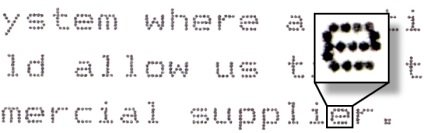
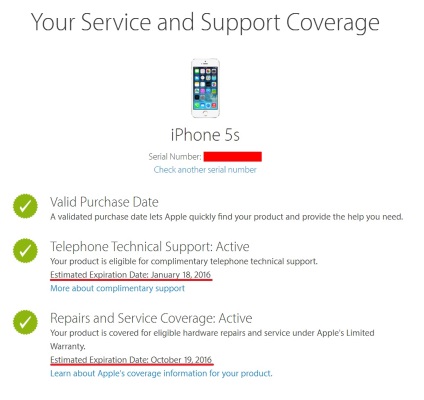
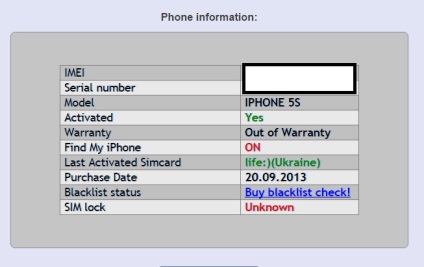
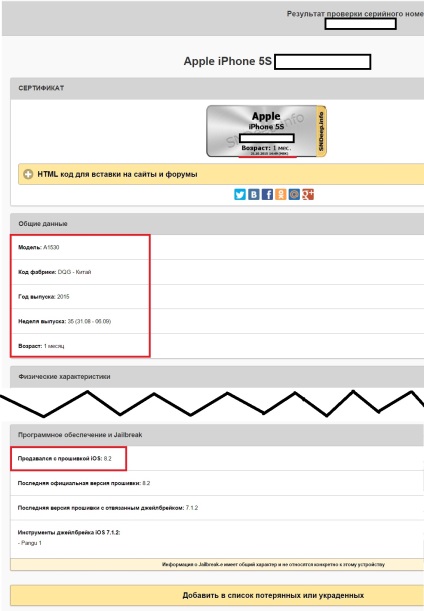
Verificați iPhone de asamblare
Acum este timpul pentru a despacheta aparatul și verificați componentele:
- Casti (EarPods);
- USB-cablu (Lightning);
- o unitate de încărcare.
- Instrucțiuni + iSerpka

Fiecare dintre aceste elemente trebuie să fie originale, dacă luați un nou sau refubrished iPhone, și pot fi modificate sau omise în cazul în care ați cumpărat b / y, ceea ce face în mod natural o rezervare la vânzare.

EarPods căști sunt într-o cutie pătrat cu logo-ul Apple relief pe verso așa cum se arată în Fig. La testarea căștile, să acorde o atenție la dinamica plasei de siguranță - ar trebui să arate ca un metal, un pic de scânteie în lumina, căști China în acest loc închis o grilă convențională cârpă. De asemenea, să acorde o atenție la diferența în microfonul între partea din spate și partea frontală a acestuia (diferența de pe buton) - ar trebui să fie minim (
2 mm). De asemenea, verificați senzația tactilă atunci când apăsați butonul de microfon - acestea ar trebui să aibă o plimbare relativ buna.
Încărcător (sursa de alimentare / cub) trebuie să fie una dintre speciile reprezentate în imaginea de mai jos și să aibă un logo de proprietate și inscripția «Conceput de Apple în California».






Cablu USB (Lightning) pot fi observate vizual, mai jos sunt imagini pentru a compara cablul original, Apple și a contrafacerii, precum și un set de instrucțiuni detaliate de comparație:




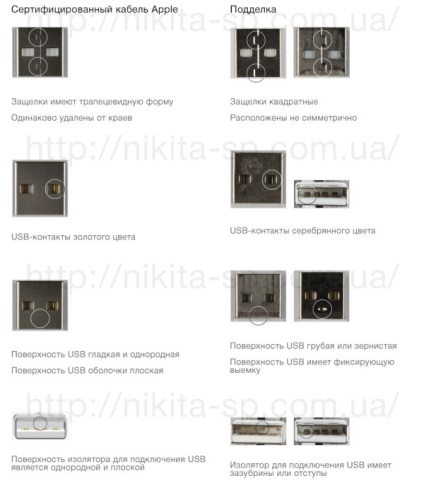
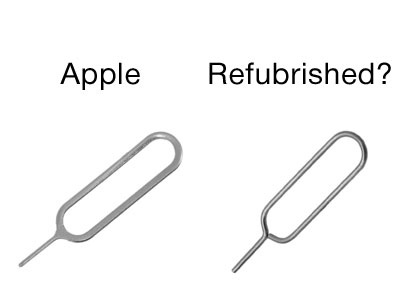
Verificați înainte de a cumpăra iPhone
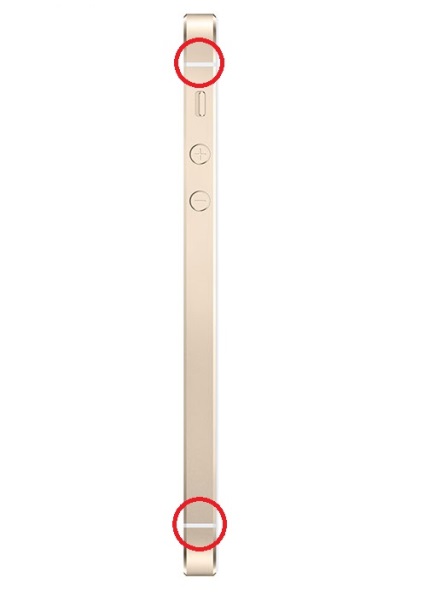


Acum puteți activa iPhone-ul și a verifica afară toate funcțiile și modulele sale. Când pornit pentru prima dată, veți vedea un ecran alb și cuvintele de bun venit. Utilizați acest ecran pentru a verifica deteriorarea ecranului pe un fundal alb, orice întunecare / zone întunecate, etc. - un defect. Nu uitați să îndepărtați banda! 🙂
După ce ați terminat configurarea dispozitivului și a ajunge la spațiul de lucru, țineți apăsat degetul pe una dintre pictogramele de pe desktop, la momentul până când încep să se „scuture“ (modul program de eliminare), apuca pictograma și trageți-l pe ecran de jos în sus - asa nu vă verificați funcționarea senzorului (atingere). Dacă pictograma este scăzut undeva - senzorul nu este o calitate sau deteriorat. Întoarceți pictograma în loc. 🙂
Apoi, du-te la „Setări“ - „General“ - „Despre aparatul dvs.“ și verificați IMEI, seria nr (Numărul de serie) și modelul celor indicate pe ambalaj. Ce este modelul interesant în dispozitivele refubrished pare să aibă toate la fel, și nu coincide întotdeauna cu modelul, care este listat pe cutie, dar IMEI și numărul de serie sunt aceleași.
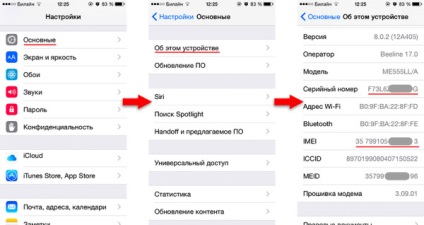
Du-te înapoi la „Setări“ și du-te la setările de tapet din „Imagini de fundal“ și selectați cele mai întunecate cele mai dezonorante și imaginea monotonă (cum ar fi un standard cu planete, sau descărca de pe internet orice imagine negru) și setați ca fundal pentru ambele tabele, selectând " ambele ecrane „în timpul instalării imaginea ca fundal.
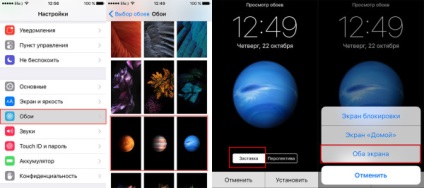
Blocarea iPhone și apăsați din nou butonul de blocare a ecranului a început să strălucească, verifica absența unor pete luminoase, aprinse, sau orice alte defecte vizuale. Imaginea trebuie să fie de înaltă calitate și de culoare solida, fara pete si luminiscență.
Apoi, du-te la „Settings“ - „Display și luminozitatea“ și setați luminozitatea și mici, în cazul în care nu este activ, activați „Auto Brightness“, și apoi se aduce mașina dvs. aproape de sursa de lumină, astfel încât incidentul de lumină de pe senzorul de lumină. La câteva secunde după creșterea nivelului de glisor iluminării ar trebui să meargă automat la dreapta, în direcția de creștere a luminozității.
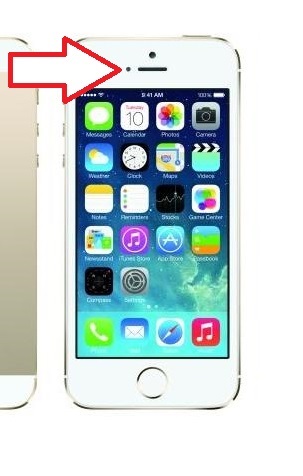
Tastați orice număr, cum ar fi operatorul, și se acoperă acest loc cu degetul, în cazul în care ecranul în mod automat atunci când este blocat, bine, iar senzorul funcționează conform destinației.
Acum, verificați fiecare funcție: